很多朋友纷纷反馈,在Windows7的任务栏通知区域里,操作中心或者电源图标不见了或者呈灰色不可选。今天的这篇文章就可以帮助大家解决这类问题——
带着本本出门时经常要看一下电池电量,但最近突然发现 Windows 7 任务栏通知区域里的电源图标不见了。打开通知区域图标管理,电源选项那块是灰色的,选不动!!
![图片[1]-解决Windows 7任务栏无法显示电源图标等问题-LonHowe Blog](http://123.lonhowe.cn/upload/2011/5/201105262110343614.jpg)
不要着急,试试下面的解决方法吧:
在开始搜索框中键入 gpedit.msc 然后按回车键, 打开本地组策略编辑器。
![图片[2]-解决Windows 7任务栏无法显示电源图标等问题-LonHowe Blog](http://123.lonhowe.cn/upload/2011/5/201105262110358846.jpg)
在“用户配置”下依次打开“管理模板”->“开始菜单和任务栏”;在右边细节窗口,找到并双击“删除操作中心图标”选项。
![图片[3]-解决Windows 7任务栏无法显示电源图标等问题-LonHowe Blog](http://123.lonhowe.cn/upload/2011/5/201105262110357040.jpg)
将其配置为“未配置”或“已禁用”,然后按“确定”退出。
![图片[4]-解决Windows 7任务栏无法显示电源图标等问题-LonHowe Blog](http://123.lonhowe.cn/upload/2011/5/201105262110364224.jpg)
现在,重新回到桌面。右键点击“显示隐藏的图标”,选择“属性”。
![图片[5]-解决Windows 7任务栏无法显示电源图标等问题-LonHowe Blog](http://123.lonhowe.cn/upload/2011/5/201105262110364833.jpg)
将电源图标打开。
![图片[6]-解决Windows 7任务栏无法显示电源图标等问题-LonHowe Blog](http://123.lonhowe.cn/upload/2011/5/201105262110365623.jpg)
![图片[7]-解决Windows 7任务栏无法显示电源图标等问题-LonHowe Blog](http://123.lonhowe.cn/upload/2011/5/201105262110372263.jpg)
现在好了吧?
微信扫描下方的二维码阅读本文

© 版权声明
文章版权归作者所有,未经允许请勿转载。
THE END










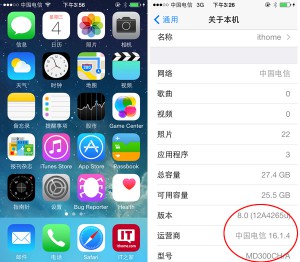
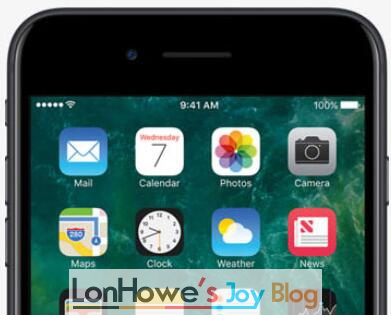
暂无评论内容